Gli archivi della posta elettronica conservano informazioni di grande valore sia per le realtà aziendali che per i professionisti. Anche gli utenti privati fanno quotidianamente riferimento ai dati memorizzati nelle rispettive caselle email.
In seguito a un problema hardware o software può capitare di non riuscire e consultare le proprie email perché Outlook segnala che il database di posta è danneggiato.
Stellar Repair for Outlook, il miglior software di riparazione PST di Outlook permette di recuperare le email gestite con il client di posta Microsoft evitando di perdere dati importanti.
Stellar Repair for Outlook è uno strumento eccezionale per recuperare database di posta danneggiati, anche quelli di grandi dimensioni.
Previa scansione del file in formato PST, il programma consente di riparare Outlook ricostruendo i dati della casella di posta elettronica, anche quando il file fosse protetto con password o crittografato.
Outlook utilizza il formato PST (Personal Storage Table) per memorizzare il contenuto dei messaggi di posta. Nel caso di Microsoft 365, Exchange, Outlook.com e servendosi del protocollo IMAP anziché di POP3 i dati vengono salvati per la consultazione offline nel formato OST (Offline Outlook Data File).
Indipendentemente dal formato dell’archivio di posta, Stellar Repair for Outlook è in grado di recuperare i dati da entrambi gli archivi email.
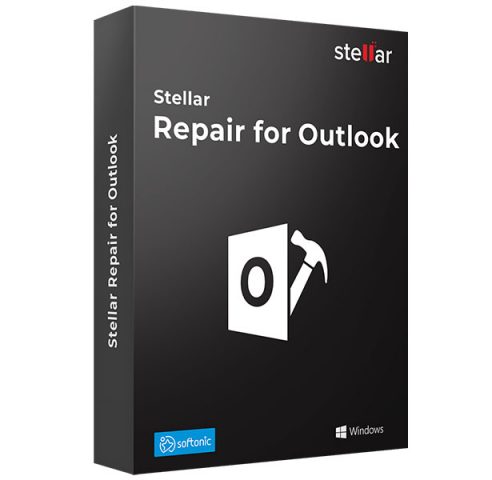
Come riparare Outlook e recuperare le email
Se non si riuscisse più ad accedere al contenuto dei propri archivi email e non si avesse sotto mano una copia di backup aggiornata, è bene non disperare: Stellar Repair for Outlook integra uno strumento di recupero dati che ripara file PST corrotti in tre semplici passaggi.
Il software sviluppato da Stellar è in grado di recuperare tutti i componenti dell’archivio di posta: email, allegati, contatti, promemoria, messaggi, calendari, note e così via. Viene generato un nuovo archivio di posta, esente da qualunque problema, che può quindi essere importato in Microsoft Outlook.
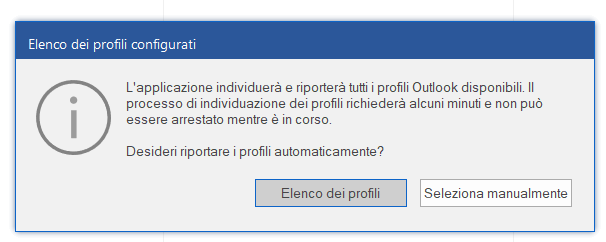
All’avvio di Stellar Repair for Outlook l’applicazione chiede innanzi tutto se debba effettuare una scansione dei profili impostati sul sistema in uso: cliccando su Elenco dei profili l’applicazione mostra tutti gli archivi di posta recuperabili.
Con un clic su Seleziona manualmente, invece, è possibile sottoporre a Stellar Repair for Outlook un file in formato PST. Questo significa che Stellar Repair for Outlook non deve essere necessariamente installato sul PC dove si è verificata la perdita di dati o dove il database delle mail risulta danneggiato: è possibile copiare i dati corrotti su un altro computer e lì ripristinare i dati di Outlook.
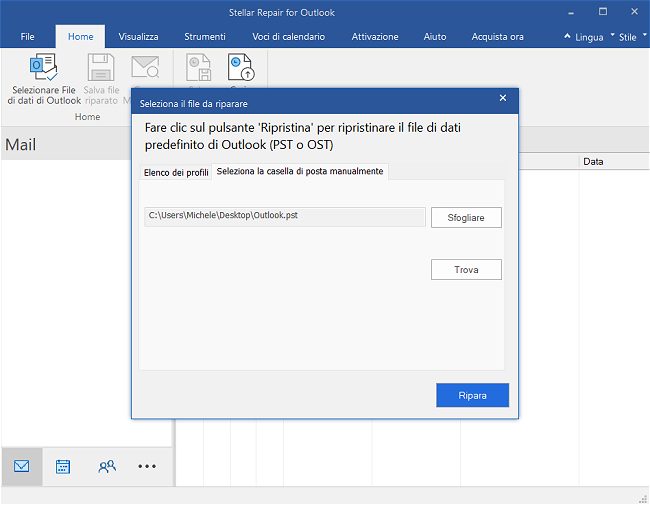
Con un clic sul pulsante Ripara, il contenuto del file di posta di Outlook viene automaticamente esaminato e ripristinato. La comparsa del messaggio Riparazione completata conferma che l’intervento ha avuto esito positivo.
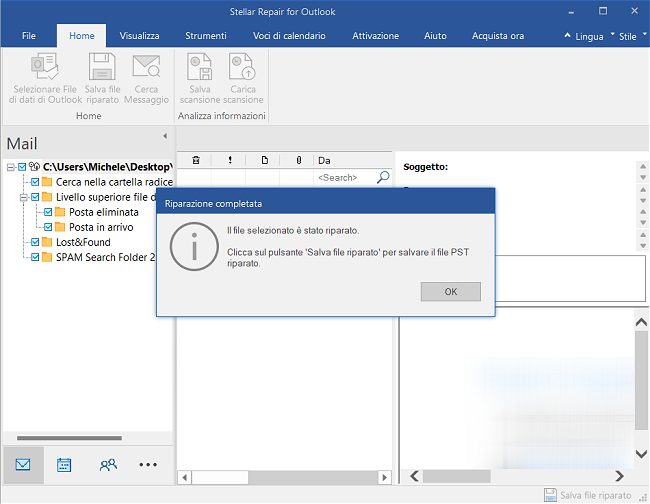
Uno dei principali vantaggi di Stellar Repair for Outlook è che l’applicazione permette di esaminare il contenuto delle cartelle dell’archivio di posta con la possibilità di aprire ogni singolo messaggio e allegato.
La funzione di ricerca (pulsante Cerca messaggio nella barra degli strumenti consente di trovare email specifiche sulla base di diversi criteri (destinatario, mittente, oggetto, data).
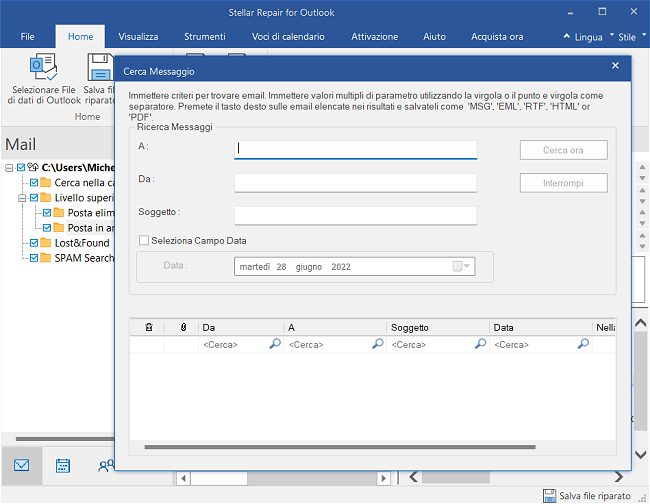
Cliccando con il tasto destro sul singolo messaggio di posta è possibile salvare email nei formati EML, MSG, HTML, PDF e RTF.
Stellar Repair for Outlook integra una solida funzione di anteprima dei messaggi che avevamo visto anche nel convertitore da OST a PST: dotato di un’interfaccia che ricorda da vicino quella di Outlook, il software Stellar mostra il contenuto dei messaggi presenti in un archivio che con il client Microsoft non si apre più!
Il passo finale consiste nel fare clic su Salva file riparato per generare un archivo PST recuperato a partire dalla versione danneggiata.
Stellar Repair for Outlook può essere acquistato in tre diverse versioni, a seconda delle esigenze: Stellar offre piani professionali, tecnici e toolkit che si differenziano per il numero di funzioni integrate. Le operazioni di esportazione degli archivi di posta presuppongono che l’utente abbia acquistato una licenza del software di riparazione PST Stellar Repair for Outlook. Per proseguire, infatti, il programma richiede l’inserimento di un codice di registrazione, necessario per attivare il prodotto.
Il vantaggio di Stellar Repair for Outlook è che il programma dimostra di essere in grado di recuperare i dati che servono all’utente: solo dopo aver verificato il comportamento del programma si può quindi valutarne l’acquisto.
Abbiamo detto in apertura che Stellar Repair for Outlook dà il meglio di sé con i file PST di grandi dimensioni: dal momento che la scansione di questi archivi potrebbe richiedere del tempo, gli sviluppatori hanno aggiunto anche il pulsante Salva scansione. Premendolo è possibile salvare su disco i risultati della scansione delle email Outlook per poi riprendere successivamente l’operazione dal punto in cui la si era lasciata (pulsante Carica scansione).
In questo modo è possibile ottimizzare i tempi di recupero dei messaggi di posta ed effettuare l’operazione a più riprese nel caso in cui si avesse a che fare con archivi imponenti in termini di dimensioni.
Stellar è una delle aziende leader nelle tecnologie per il recupero dati, anche dopo una formattazione dell’unità.
Stellar Repair for Outlook è frutto del lavoro di anni di sviluppo ed è compatibile con Outlook 2021, 2019, 2016, 2013, 2010 oltre che con le versioni precedenti.
Acquistando una licenza Stellar Repair for Outlook Technician è addirittura possibile esportare direttamente su Microsoft 365 i file Outlook ripristinati.
Il programma è compatibile con tutti i sistemi Windows (compresi Windows 11 e le versioni del sistema operativo non più supportate da Microsoft, come Windows 7), sia a 64 che a 32 bit.
/https://www.ilsoftware.it/app/uploads/2023/05/img_24717.jpg)
/https://www.ilsoftware.it/app/uploads/2024/02/qualita-chiavette-USB-scarsa.jpg)
/https://www.ilsoftware.it/app/uploads/2023/11/ssd-sandisk-extreme-pro-danneggiati-hardware.jpg)
/https://www.ilsoftware.it/app/uploads/2023/05/img_25559.jpg)
/https://www.ilsoftware.it/app/uploads/2023/05/img_24182.jpg)